mèo
Well-known member
Hướng dẫn sử dụng Macbook là câu hỏi mà nhiều người dùng quan tâm, nhất là với những người mới sử dụng laptop hay cả những người mới chuyển từ Windows sang macOS.
Nhiều người mới chuyển qua macOS sẽ hỏi Macbook dùng có dễ không, Macbook dùng như thế nào, …?
Với kinh nghiệm của một người cũng đã từng chuyển từ Win sang Mac thì hoangclick hiểu được những bất cập trên của bạn, và quyết định viết bài này chia sẻ với những người mới sử dụng Macbook, nào chúng ta cùng đi vào bài viết nhé!
Giới thiệu về hệ điều hành macOS

Macbook là gì?

Thông tin về máy Mac
Ưu điêm và nhược điểm của Macbook
Ưu điểm:
Các phím lệnh trên Macbook
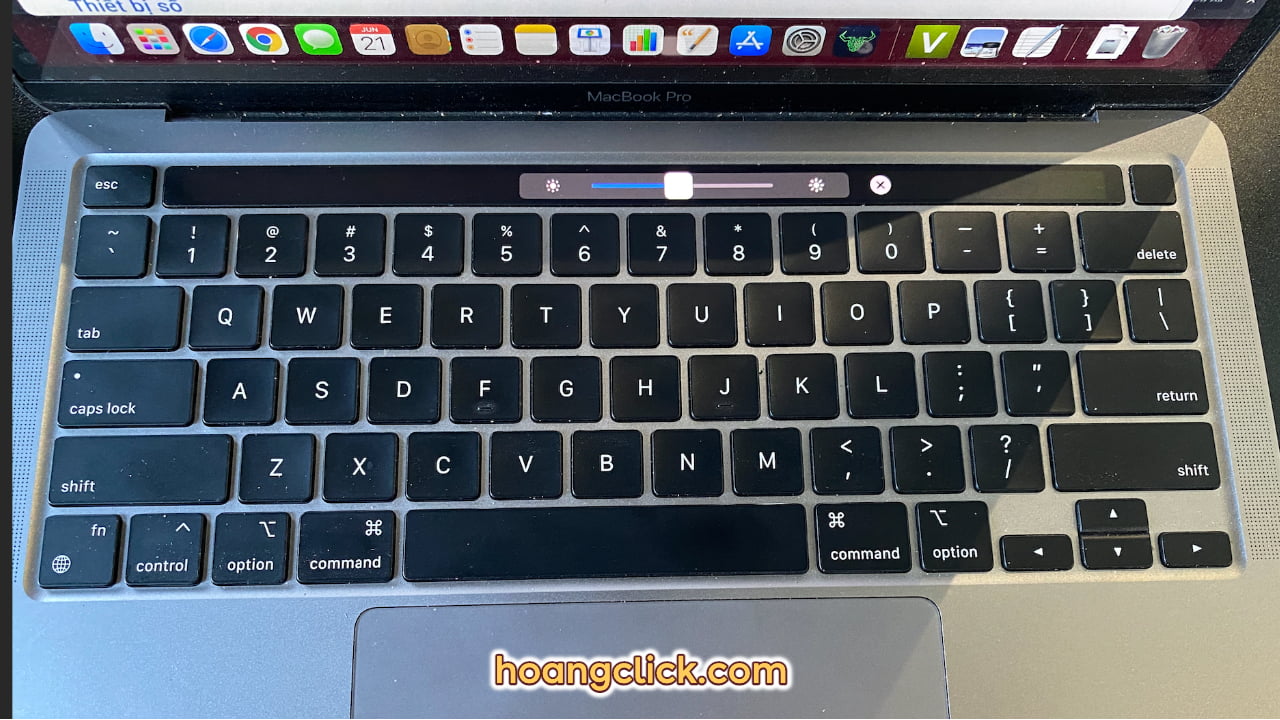
Các phím trên Macbook gồm
+ Chụp cả màn hình: “command + shift + 3”
Trên Macbook không có ổ C hay ổ D như trên Win, bạn quản lý file ở một ứng dụng tên là “Finder” hình mặt cười nửa xanh nửa trắng.
Bạn tạo file trong Document va chuột phải và tạo file như thường.
Xem thêm: Top chuột Bluetooth cho Macbook tốt nhất hiện nay
Các phím tắt thường dùng trên Macbook

Tổng hợp các phím tắt thường dùng trên Macbook
Phím Delete trên Macbook là phím Backspace trên Window, là chỉ xóa được các ký tự bên trái con trỏ chuột.

Phím tắt command T mở Tab mới trong Finder
Thao tác với Touchpad trên Macbook

Trên các dòng Macbook Pro/Air thì Touch Pad được rất nhiều người ưa chuộng bởi nó cực kỳ tiện lợ, và các thủ thuật sau sẽ giúp bạn sử dụng Macbook một cách điêu luyện nhất:
Các thủ thuật trên Macbook
Trong quá trình sử dụng Macbook, có những thủ thuật hay tip rất nhỏ nhưng lại làm chúng ta sử dụng chuyên nghiệp hơn và nhanh hơn, dưới đây là một số tips mà trong quá trình sử dụng và tìm hiểu của hoangclick đã sưu tầm để bạn sử dụng ngon lành hơn nhé
Gom Files thành một Folder mới

Gom Files nhanh trên Macbook – hoangclick.com
Thật vậy, nếu bạn có một file nhiều ảnh hoặc cùng một chủ đề nội dung nào đó và bạn muốn gộp chúng lại một file thì chỉ cần ấn giữ phím “command” rồi chuột phải và chọn “New Folder with Selection” và thế là Macbook sẽ gộp chúng vào một Folder, Bạn chỉ việc đặt tên cho Folder này là xong.
Cách này sẽ nhanh hơn rất nhiều so với việc tạo một Foler mới trong Finder và rồi copy các files cần gộp vào đó hoặc copy vào đó.
Cách quay video màn hình với Macbook mà không cần phần mềm ngoài
Bạn chỉ cần nhấn tổ hợp phím “command” + “shift” + “5“, khi này một bảng panel sẽ hiện lên ở phía dưới, ở đây Bạn sẽ có 2 tùy chọn:
1 – Chụp toàn bộ màn hình hoặc chụp một phần màn hình tùy chọn
2 – Quay Video toàn bộ màn hình hoặc quay một góc trên màn hình theo tùy chọn của Bạn
Khi bạn chọn quay video thì sẽ có nút “Record” ở bên cạnh vùng chọn quay hay chụp màn hình đó. Bạn ấn vào đó để quay màn hình
Khi muốn dừng lại ấn nút stop (nút hình tròn có ô vuông) ở phía trên thanh bar góc trên phải màn hình hoặc tổ hợp phím “command“+”control“+”esc“
Những lưu ý khi sử dụng Macbook

Có nên cắm sạc liên tục cho Macbook cả ngày?
Bạn hoàn toàn yên tâm là có thể cắm sạc cho Macbook liên tục khi đang sử dụng và nên làm như thế sẽ không bị chai pin và nâng cao tuổi thọ của pin hơn.
Hoangclick đã có một bài viết chi tiết nói rõ về vấn đề cắm sạc liên tục cho laptop, bạn xem ở đây nhé: Có nên cắm sạc liên tục cho Laptop
Và macOS cũng đã có một chức năng khá thú vị đó là nó sẽ sạc cho bạn đến 80% rồi ngừng cấp điện
Có nên tắt nguồn Macbook
Điều tuyệt vời nhất ở Macbook đó là khi không làm việc nữa, bạn chỉ cần gập màn hình lại và cất đi.
KHÔNG nên sử dụng tính năng Shut Down bạn nhé, không cần phải Shut Down đâu vì Apple đã làm cho Macbook như thế, rất tiện lợi và thông minh,
Mở màn hình lên là làm việc luôn, không cần phải chờ khởi động như khi Shutdown
Có nên mua bàn phím ngoài cho Macbook
Tùy từng mục đích sử dụng mà câu trả lời là có hoặc không.
Mình là người làm content và hàng ngày phải gõ trên 5000 chữ, do đó việc trang bị bàn phím ngoài là điều cần thiết bởi thực sự mà nói thì bàn phím Macbook làm chưa tốt (thua xa anh bạn Thinkpad ngày trước mình dùng)
Nếu bạn nhu cầu sử dụng ít thì không cần mua bởi chỉ thêm cồng kềnh và tốn kém
Có nên mua chuột Bluetooth cho Macbook
Theo mình là Có, bởi Touch Pad của Macbook rất tuyệt nhưng chưa đủ để mình làm việc
Bạn chỉ lướt web và giải trí thì không cần mua, nhưng có chuột ngoài thì sử dụng vẫn ok hơn.
Hiện tại thì hoangclick đang sử dụng chuột Bluetooth Logitech MX Anywhere 3 for mac rất ngon và mượt mà.
Gõ tiếng Việt trên Macbook bị lỗi nhảy cách mất chữ khi gõ phím
Lỗi này do hệ thống gõ tiếng Việt trên macOS chưa tối ưu ngon, và để khắc phục điều này thì bạn sử dụng phần mềm bên thứ 3.
Hoangclick đang sử dụng GoTiengViet vì cài đơn giản, không cần tắt mở SIP hay Gatekeeper gì trên Macbook M1 , tương đối ổn định mặc dù mình đang dùng bản Free.
Ngoài GoTiengViet ra thì bạn có thể dùng EVKey hay OpenKey, lưu ý là nếu bạn muốn dùng EVKey thì phải tắt SIP hay Gatekeeper thì mới cài được do vấn đề bảo mật của mac.
Anh bạn OPenKey cũng không cần tắt SIP, nó cũng hay ở chỗ đó là lưu ngôn ngữ gõ phím theo từng App, ví dụ bạn đang gõ Tiếng Việt ở app facebook, khi sang Instagram bạn muốn gõ tiếng Anh thì sau khi vào app này nó tự động lưu luôn mà không cần bạn chuyển.
Nhiều người mới chuyển qua macOS sẽ hỏi Macbook dùng có dễ không, Macbook dùng như thế nào, …?
Với kinh nghiệm của một người cũng đã từng chuyển từ Win sang Mac thì hoangclick hiểu được những bất cập trên của bạn, và quyết định viết bài này chia sẻ với những người mới sử dụng Macbook, nào chúng ta cùng đi vào bài viết nhé!
Giới thiệu về hệ điều hành macOS

Macbook là gì?
- Macbook là một dòng máy tính cá nhân của Apple, và chạy hệ điều hành macOS, cùng một hệ sinh thái với iPhone, iPad, iPod, Apple Watch và Airpod.
- Macbook có 2 loại chính đó là Macbook Pro và Macbook Air.
- Dòng Pro có cấu hình tốt hơn, thiết kế mạnh mẽ hơn,
- Dòng Air mỏng nhẹ hơn, đẹp hơn.
- Để xem thông tin về máy Macbook, bạn click vào hình quả táo ở góc trái trên màn hình và click vào dòng chữ: “About this Mac”

Thông tin về máy Mac
Ưu điêm và nhược điểm của Macbook
Ưu điểm:
- Thiết kế đẹp
- Thời lượng pin cực tốt
- Hiệu năng mượt mà
- Hệ sinh thái Apple mạnh
- Giá cao
- Chưa tương thích mượt mà với Microsoft Office
- Không phù hợp cho việc chơi game
- Chưa phù hợp với các công việc đồ họa phức tạp
- Phải mua thêm các phụ kiện chuyển đổi đắt đỏ
Các phím lệnh trên Macbook
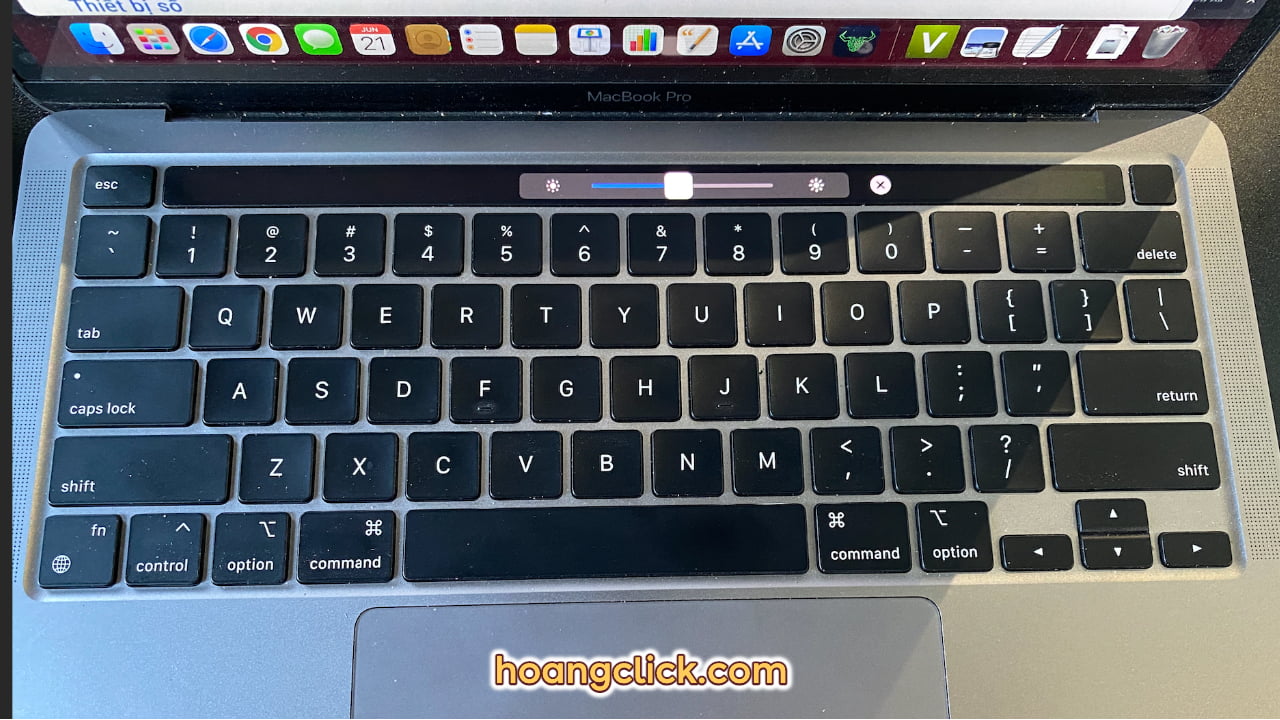
Các phím trên Macbook gồm
- control: ˆ
- option:
- command:
- Để copy thì ấn command + “c”
- Để dán thì ấn command + “v”
- Để xóa file: ấn chuột phải vào file đó và chọn “Move To Trash”, trên Macbook không có phím Delete để xóa file như Win, và trong mục chuột phải cũng không có xóa file mà chỉ có Move to Trash để bảo đảm chắc chắn rằng bạn muốn xóa file đó.
- Để chụp màn hình với macbook:
+ Chụp cả màn hình: “command + shift + 3”
Trên Macbook không có ổ C hay ổ D như trên Win, bạn quản lý file ở một ứng dụng tên là “Finder” hình mặt cười nửa xanh nửa trắng.
Bạn tạo file trong Document va chuột phải và tạo file như thường.
Xem thêm: Top chuột Bluetooth cho Macbook tốt nhất hiện nay
Các phím tắt thường dùng trên Macbook

Tổng hợp các phím tắt thường dùng trên Macbook
- command + C: để copy file
- command + V: để dán file (tương tự paste trong Windows)
- command + W: để đóng cửa sổ hiện tại, khi bạn đang mở trình duyệt với nhiều tab thì nó sẽ đóng từng tab một ở cửa sổ đang chạy, và nếu bạn muốn đóng TẤT CẢ các tab của app đang chạy thì bấm command + option + W (cẩn thận với combo này nhé, nó mạnh lắm đó, bạn cần chú ý nếu đang mở nhiều tab của trình duyệt đang chạy)
- Để bôi đen một đoạn: đưa chuột đến đầu đoan, giữ phím “shift” và ấn phím mũi tên sang phải (trái)
- Bôi đen tất cả: command + A
- Để đưa con trỏ chuột về cuối đoạn: ấn giữ phím “command” và phím mũi tên sang phải
- Để đưa con trỏ chuột về đầu đoạn: ấn giữ phím “command” và phím mũi tên sang trái
Phím Delete trên Macbook là phím Backspace trên Window, là chỉ xóa được các ký tự bên trái con trỏ chuột.
- Với youtube, để mở tính năng màn hình thu nhỏ (Picture in Picture), bạn nhấp chuột phải 2 lần vào màn hình video youtube và chọn Picture in Picture, khi đó bạn làm việc ở cửa sổ nào thì video vẫn được chạy, rất tiện khi làm việc online hoặc học online.
- Để mở tính năng tìm kiếm trên macbook: nhấn “command + phím cách”
- Thu nhỏ cửa sổ hiện tại: command + M (tương tụ cho nút màu vàng trên góc trái trên thanh công cụ)
- Close hẳn một app nào đó: command + Q, không áp dụng được với Finder.
- Ẩn tất cả các cửa sổ khác ngoại trừ cửa sổ đang chạy: command + option + H, thường dùng khi làm việc để tập trung hơn.
- Khóa màn hình: command + control + Q
- command T: để mở thêm tab mới trên Finder, cực kỳ tiện lợi.

Phím tắt command T mở Tab mới trong Finder
- command W: để tắt Tab hiện tại đang xem
- command D: để copy ra một bản sao mới cho file bất kỳ
- Shift + command + I: để mở iCloudDrive
- shift + command R: để chia sẻ file đó qua AirDrop (click vào file đó 1 lần rồi sử dụng lệnh này nhé)
- shift + command + N: để tạo thư mục mới trong Finder
- shift + command + del: để xóa sạch thùng rác (Trash)
Thao tác với Touchpad trên Macbook

Trên các dòng Macbook Pro/Air thì Touch Pad được rất nhiều người ưa chuộng bởi nó cực kỳ tiện lợ, và các thủ thuật sau sẽ giúp bạn sử dụng Macbook một cách điêu luyện nhất:
- Đưa ba ngón tay từ dưới lên: Mở đa nhiệm
- Đưa 2 ngón tay từ dưới lên hoặc xuống: để cuộn trang dọc
- Chụm 4 ngón tay lại: mở màn hình các ứng dụng có trên Macbook
- Đưa hai ngón tay từ trái sang hoặc phải sang: cuộn trang ngang (thường dùng với excell, các bảng)
Các thủ thuật trên Macbook
Trong quá trình sử dụng Macbook, có những thủ thuật hay tip rất nhỏ nhưng lại làm chúng ta sử dụng chuyên nghiệp hơn và nhanh hơn, dưới đây là một số tips mà trong quá trình sử dụng và tìm hiểu của hoangclick đã sưu tầm để bạn sử dụng ngon lành hơn nhé
Gom Files thành một Folder mới

Gom Files nhanh trên Macbook – hoangclick.com
Thật vậy, nếu bạn có một file nhiều ảnh hoặc cùng một chủ đề nội dung nào đó và bạn muốn gộp chúng lại một file thì chỉ cần ấn giữ phím “command” rồi chuột phải và chọn “New Folder with Selection” và thế là Macbook sẽ gộp chúng vào một Folder, Bạn chỉ việc đặt tên cho Folder này là xong.
Cách này sẽ nhanh hơn rất nhiều so với việc tạo một Foler mới trong Finder và rồi copy các files cần gộp vào đó hoặc copy vào đó.
Cách quay video màn hình với Macbook mà không cần phần mềm ngoài
Bạn chỉ cần nhấn tổ hợp phím “command” + “shift” + “5“, khi này một bảng panel sẽ hiện lên ở phía dưới, ở đây Bạn sẽ có 2 tùy chọn:
1 – Chụp toàn bộ màn hình hoặc chụp một phần màn hình tùy chọn
2 – Quay Video toàn bộ màn hình hoặc quay một góc trên màn hình theo tùy chọn của Bạn
Khi bạn chọn quay video thì sẽ có nút “Record” ở bên cạnh vùng chọn quay hay chụp màn hình đó. Bạn ấn vào đó để quay màn hình
Khi muốn dừng lại ấn nút stop (nút hình tròn có ô vuông) ở phía trên thanh bar góc trên phải màn hình hoặc tổ hợp phím “command“+”control“+”esc“
Những lưu ý khi sử dụng Macbook

Có nên cắm sạc liên tục cho Macbook cả ngày?
Bạn hoàn toàn yên tâm là có thể cắm sạc cho Macbook liên tục khi đang sử dụng và nên làm như thế sẽ không bị chai pin và nâng cao tuổi thọ của pin hơn.
Hoangclick đã có một bài viết chi tiết nói rõ về vấn đề cắm sạc liên tục cho laptop, bạn xem ở đây nhé: Có nên cắm sạc liên tục cho Laptop
Và macOS cũng đã có một chức năng khá thú vị đó là nó sẽ sạc cho bạn đến 80% rồi ngừng cấp điện
Có nên tắt nguồn Macbook
Điều tuyệt vời nhất ở Macbook đó là khi không làm việc nữa, bạn chỉ cần gập màn hình lại và cất đi.
KHÔNG nên sử dụng tính năng Shut Down bạn nhé, không cần phải Shut Down đâu vì Apple đã làm cho Macbook như thế, rất tiện lợi và thông minh,
Mở màn hình lên là làm việc luôn, không cần phải chờ khởi động như khi Shutdown
Có nên mua bàn phím ngoài cho Macbook
Tùy từng mục đích sử dụng mà câu trả lời là có hoặc không.
Mình là người làm content và hàng ngày phải gõ trên 5000 chữ, do đó việc trang bị bàn phím ngoài là điều cần thiết bởi thực sự mà nói thì bàn phím Macbook làm chưa tốt (thua xa anh bạn Thinkpad ngày trước mình dùng)
Nếu bạn nhu cầu sử dụng ít thì không cần mua bởi chỉ thêm cồng kềnh và tốn kém
Có nên mua chuột Bluetooth cho Macbook
Theo mình là Có, bởi Touch Pad của Macbook rất tuyệt nhưng chưa đủ để mình làm việc
Bạn chỉ lướt web và giải trí thì không cần mua, nhưng có chuột ngoài thì sử dụng vẫn ok hơn.
Hiện tại thì hoangclick đang sử dụng chuột Bluetooth Logitech MX Anywhere 3 for mac rất ngon và mượt mà.
Gõ tiếng Việt trên Macbook bị lỗi nhảy cách mất chữ khi gõ phím
Lỗi này do hệ thống gõ tiếng Việt trên macOS chưa tối ưu ngon, và để khắc phục điều này thì bạn sử dụng phần mềm bên thứ 3.
Hoangclick đang sử dụng GoTiengViet vì cài đơn giản, không cần tắt mở SIP hay Gatekeeper gì trên Macbook M1 , tương đối ổn định mặc dù mình đang dùng bản Free.
Ngoài GoTiengViet ra thì bạn có thể dùng EVKey hay OpenKey, lưu ý là nếu bạn muốn dùng EVKey thì phải tắt SIP hay Gatekeeper thì mới cài được do vấn đề bảo mật của mac.
Anh bạn OPenKey cũng không cần tắt SIP, nó cũng hay ở chỗ đó là lưu ngôn ngữ gõ phím theo từng App, ví dụ bạn đang gõ Tiếng Việt ở app facebook, khi sang Instagram bạn muốn gõ tiếng Anh thì sau khi vào app này nó tự động lưu luôn mà không cần bạn chuyển.
